
যদিও ক্লাউডে সংরক্ষণের জন্য বেশ কয়েকটি বিকল্প রয়েছে, ড্রপবক্স হল এমন একটি প্ল্যাটফর্ম যা আপনার সদ্ব্যবহার করা উচিত। এটির সাহায্যে আপনি ইন্টারনেট সংযোগ সহ যেকোনো ডিভাইস থেকে আপনার ফাইল সংরক্ষণ, ভাগ এবং অ্যাক্সেস করতে পারেন, বিশেষ করে যদি আপনার হার্ড ড্রাইভের স্থান ফুরিয়ে যায়।
আপনি অনলাইন সংস্করণ ব্যবহার করতে পারেন বা আপনার কম্পিউটার বা মোবাইলে ড্রপবক্স অ্যাপ ইনস্টল করতে পারেন। যাইহোক, এই সমস্ত প্ল্যাটফর্মের মতো, অনেক ব্যবহারকারী এগুলিকে পরিত্যাগ করে কারণ তারা জানেন না যে কীভাবে সেগুলি ব্যবহার করতে হয় এবং তাদের ফাইলগুলিকে ঐতিহ্যগত উপায়ে সংরক্ষণ করতে হয়।
সুতরাং আপনি যদি কাজ করেন বা অধ্যয়ন করেন এবং প্রচুর পরিমাণে তথ্য সংগ্রহ করেন, তাহলে ড্রপবক্স থেকে কীভাবে সর্বাধিক লাভ করা যায় তা সন্ধান করুন। যদি আপনার নির্দিষ্ট কার্যকারিতা না থাকে, সেগুলি এই প্ল্যাটফর্মের অর্থপ্রদত্ত সংস্করণে উপলব্ধ হতে পারে৷
"সিলেক্টিভ সিঙ্ক" ফিচার ব্যবহার করুন
আপনি যদি আপনার কম্পিউটারে অনেক ফাইল সঞ্চয় করেন এবং আপনার হার্ড ড্রাইভে সামান্য জায়গাও থাকে, তাহলে নামক বিকল্পটি ব্যবহার করুন নির্বাচনী সিঙ্ক্রোনাইজেশন. এর ফলে ড্রপবক্স আপনার কম্পিউটার থেকে সেই নির্দিষ্ট ফোল্ডারটি সরিয়ে ফেলবে, কিন্তু ড্রপবক্সের ওয়েব সংস্করণে রাখবে।
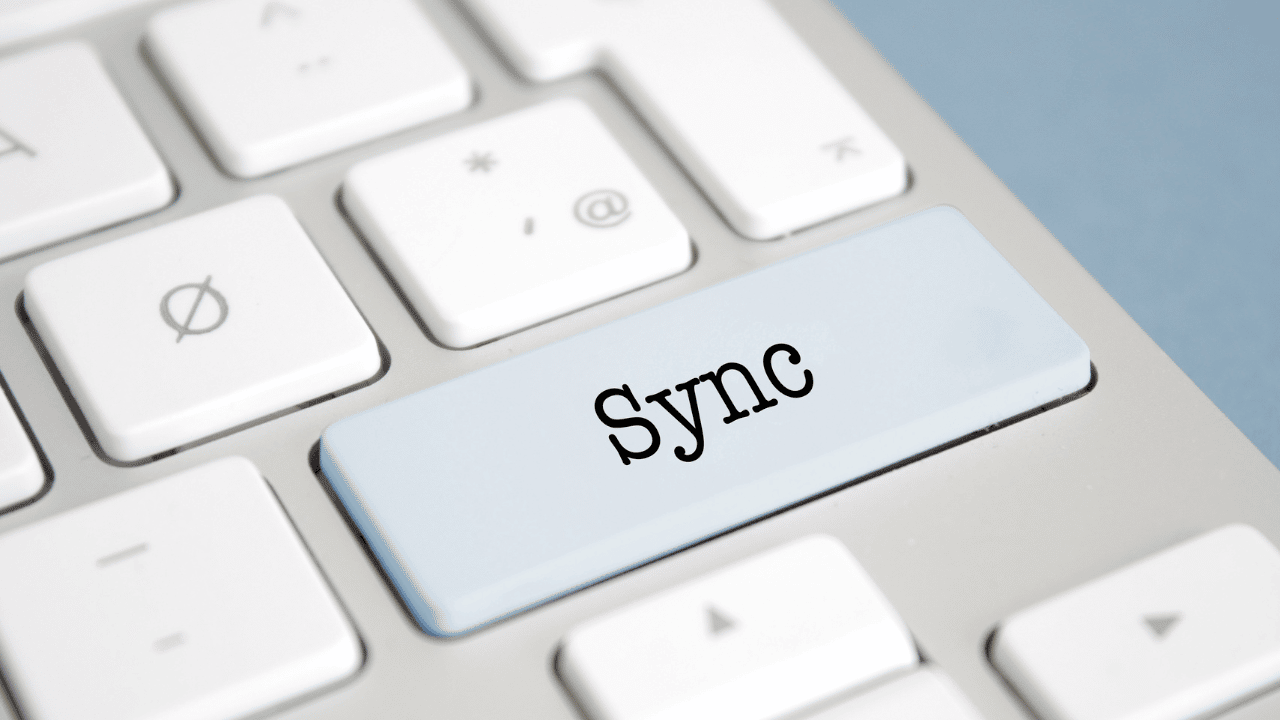
আপনার যদি বেশ কয়েকটি কম্পিউটারে ড্রপবক্স ইনস্টল করা থাকে, আপনি বিভিন্ন কনফিগারেশন উপভোগ করতে পারেন নির্বাচনী সিঙ্ক্রোনাইজেশন প্রতিটি ডিভাইসে, আপনার প্রয়োজন এবং আপনার হার্ড ডিস্কের স্থান অনুযায়ী।
এই বৈশিষ্ট্যটি ব্যবহার করতে, আপনার সিস্টেম ফোল্ডারে ড্রপবক্স আইকনে ডান-ক্লিক করুন। তারপর যান পছন্দসমূহ এবং ট্যাবে সিঙ্ক্রোনাইজেশন, আপনি বিকল্প খুঁজে পাবেন নির্বাচনী সিঙ্ক্রোনাইজেশন.
আপনি বোতাম টিপুন, আপনার ড্রপবক্স ফোল্ডার প্রদর্শিত হবে. তারপরে, আপনি আপনার কম্পিউটার থেকে যে ফোল্ডারগুলি সরাতে চান তা আনচেক করুন এবং ক্লিক করুন আপডেটের. এরপরে, আপনি দেখতে পাবেন কিভাবে কম্পিউটার ফোল্ডারটি অদৃশ্য হয়ে যায়।
মনে রাখবেন যে আপনি শুধুমাত্র ফোল্ডার মুছে ফেলতে পারেন, পৃথক ফাইল নয়। অতএব, আপনি যে ফাইলগুলি মুছতে চান তা অবশ্যই ফোল্ডারের ভিতরে যেতে হবে এবং ফোল্ডারটি মুছে ফেলতে হবে।
ডান-ক্লিক মেনু ব্যবহার করুন
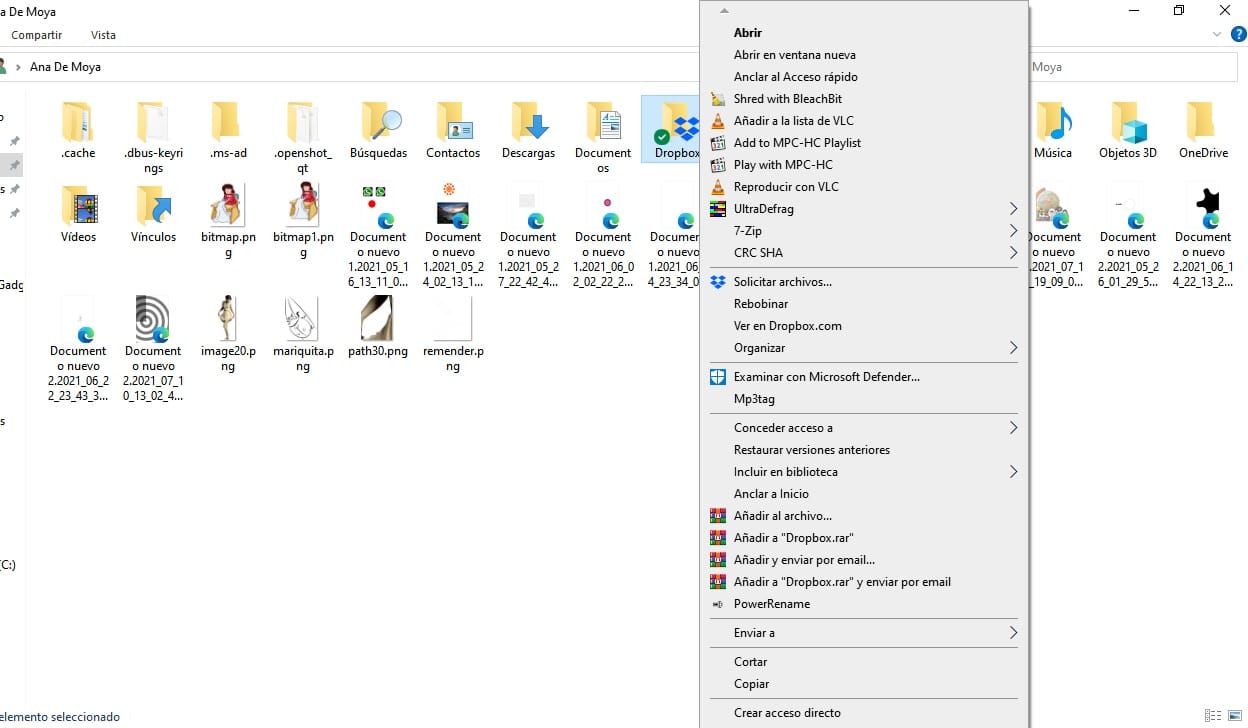
আপনি যখন আপনার কম্পিউটারে ড্রপবক্স ফোল্ডারটি খুঁজে পান এবং একটি ফাইলের ডান মাউস বোতাম টিপুন, তখন বেশ কয়েকটি বিকল্প উপস্থিত হবে: শেয়ার করুন, ড্রপবক্স লিঙ্ক অনুলিপি করুন, Dropbox.com-এ দেখুন, সংস্করণ ইতিহাস y মন্তব্য দেখুন.
আপনি যখন টিপুন ভাগ, আপনি শেয়ার করার জন্য একটি লিঙ্ক নির্ধারণ করতে পারেন এবং ইমেল ঠিকানা লিখতে পারেন আপনি কাকে লিঙ্ক পাঠাতে চান?
আপনি ক্লিপবোর্ডে লিঙ্কটি অনুলিপি করার বিকল্পটিও নির্বাচন করতে পারেন। এইভাবে, আপনি টেক্সট, চ্যাট বা আপনার পছন্দের মাধ্যমে লিঙ্কটি পাঠাতে পারেন।
নন-ড্রপবক্স ব্যবহারকারীদের কাছে ফাইলের অনুরোধ পাঠান
যদিও ড্রপবক্স ক্লাউড স্টোরেজের জন্য একটি বেঞ্চমার্ক, সবাই এটি ব্যবহার করে না। তাই আপনি যদি চান যে একজন নন-ড্রপবক্স ব্যবহারকারী আপনার অ্যাকাউন্টে কিছু আপলোড করুক, তাহলে নিচে বর্ণিত যেকোনো পরিষেবা ব্যবহার করুন।
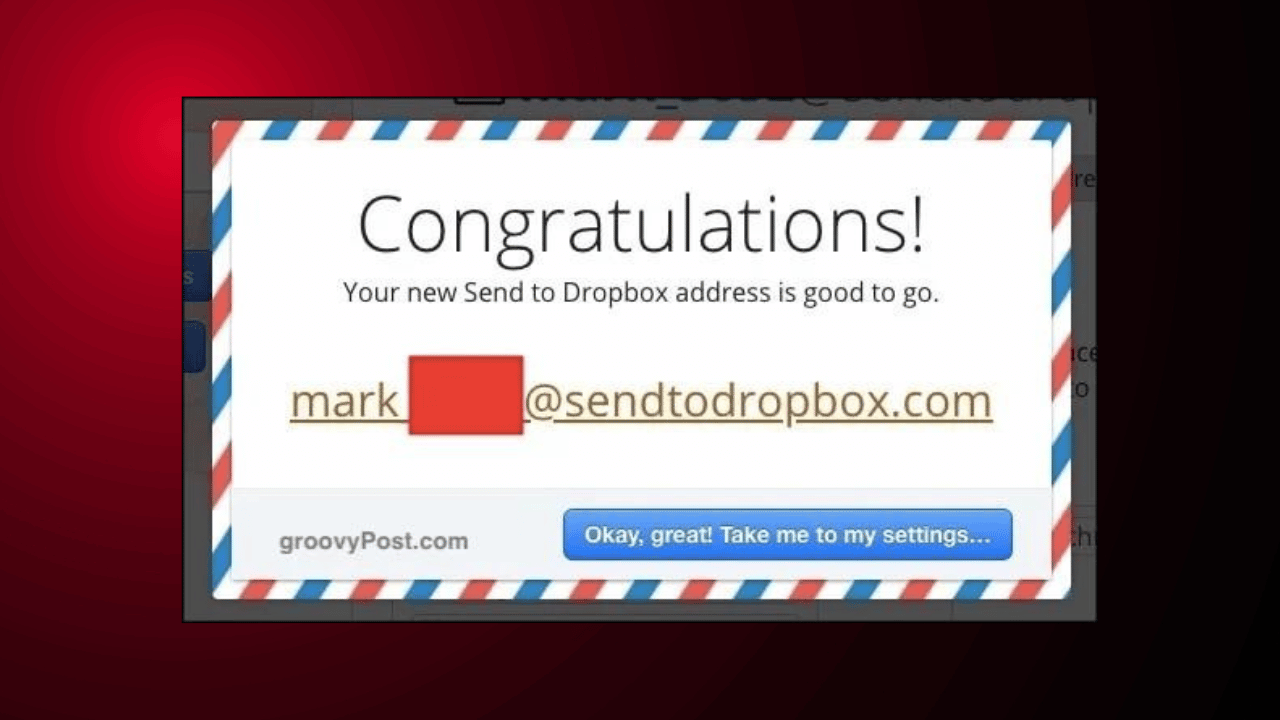
প্রথমটি হচ্ছে ড্রপবক্সে পাঠান, যা একটি অনন্য ইমেল ঠিকানা তৈরি করে। তারপরে আপনি অন্য ব্যবহারকারীকে ইমেল ঠিকানা দিতে পারেন যাতে তারা আপনাকে ফাইলগুলি ইমেল করতে পারে এবং তারপরে সেগুলি আপনার অ্যাকাউন্টে উপস্থিত হয়।
অন্য বিকল্প es JotForm, যার একটি বৈশিষ্ট্য রয়েছে যেখানে আপনি আপনার ওয়েবসাইটে একটি ফাইল আপলোড বক্স সেট আপ এবং এম্বেড করতে পারেন৷ যাইহোক, এই টুলের সাহায্যে, যে কেউ আপনার ড্রপবক্সে যেকোনো কিছু আপলোড করতে পারে, এমনকি ভাইরাস-সংক্রমিত ফাইলও।
অন্তত সঙ্গে ড্রপবক্সে পাঠান, আপনি কাকে ইমেল ঠিকানা দেবেন সে সম্পর্কে আপনি সতর্ক থাকতে পারেন৷ যাহোক, বিরূদ্ধে JotForm আপনি এটি আপনার বিশ্বস্ত কারো সাথে ব্যবহার করতে হবে।
বই ডাউনলোড করতে অফিসিয়াল সাইটগুলিতে ড্রপবক্স সংযুক্ত করুন
প্রোজেক্ট গুটেনবার্গের মতো ওয়েবসাইটগুলি আপনাকে আপনার ক্লাউড স্টোরেজ অ্যাকাউন্ট লিঙ্ক করতে দেয়। এভাবে, আপনি যখন একটি বই ডাউনলোড করতে চান, এটি সরাসরি আপনার ড্রপবক্স অ্যাকাউন্টে পাঠানো হবে, Google Drive বা OneDrive.
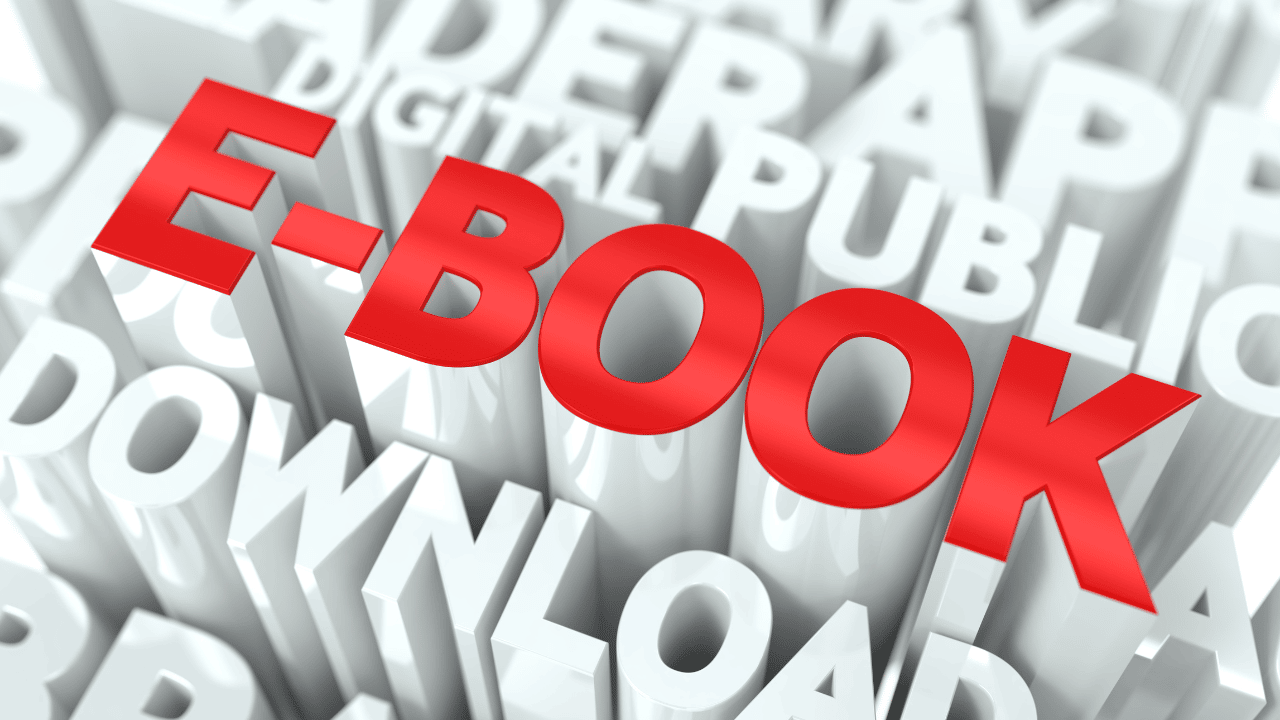
আপনি যে বইটি চান তা চয়ন করুন এবং আপনি ডানদিকে ক্লাউড স্টোরেজ আইকনগুলি দেখতে পাবেন। আপনার পছন্দের পরিষেবাটি চয়ন করুন এবং আপনাকে আপনার ড্রপবক্স অ্যাকাউন্ট অ্যাক্সেস করার জন্য সাইটটিকে অনুমোদন করতে বলা হবে৷
"Gmail এর জন্য Dropbox" প্লাগইন যোগ করুন
যেহেতু একটি ইমেলের সাথে সংযুক্ত ফাইলের আকার এখনও প্রায় 25 MB এর মধ্যে সীমাবদ্ধ, আপনি ফাইলটিকে ক্লাউডে রেখে এবং তারপর ইমেলের মধ্যে লিঙ্ক করার মাধ্যমে এই বাধাটি অতিক্রম করতে পারেন.
এইভাবে, ফাইলটি ডাউনলোড করতে প্রাপককে শুধুমাত্র ক্লাউড স্টোরেজ লিঙ্কে ক্লিক করতে হবে। বিনামূল্যে প্লাগইন পেতে জিমেইলের জন্য ড্রপবক্স, বোতাম টিপুন «+ +» Gmail এর ডান সাইডবার থেকে।
বাক্স প্রদর্শিত হলে গুগল অ্যাপ স্যুট, ড্রপবক্স অনুসন্ধান করুন. কয়েকবার ক্লিক করার পরে, এটি যোগ করা হবে। তারপর আপনার Gmail পৃষ্ঠাটি চালু এবং চলমান দেখতে রিফ্রেশ করুন। যখন কাউকে ইমেইল লেখা, আপনি বিকল্পগুলির মধ্যে একটি ছোট ড্রপবক্স আইকন দেখতে পাবেন।
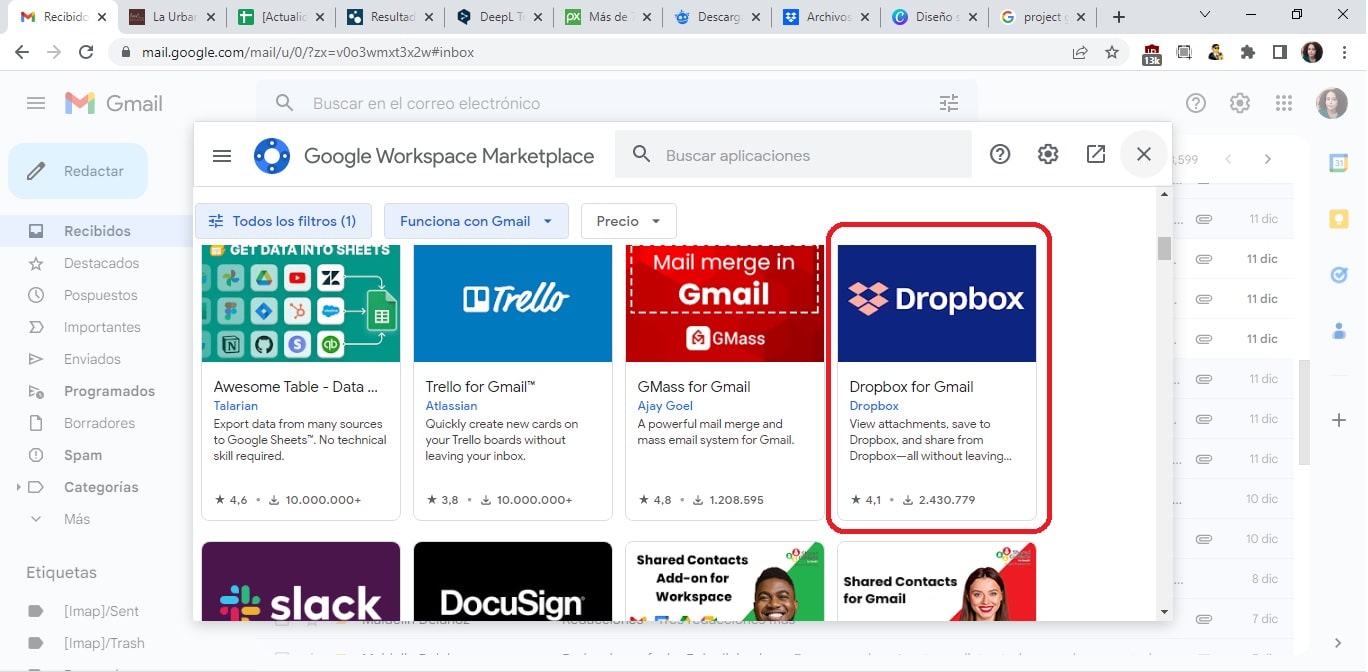
আপনি এটিতে ক্লিক করার সাথে সাথে আপনি আপনার ফাইলগুলি অ্যাক্সেস করতে পারবেন। আপনি কোনটি পাঠাতে চান তা বেছে নিতে হবে এবং আপনি অবিলম্বে এই ফাংশনটি উপভোগ করতে সক্ষম হবেন।
ড্রপবক্স স্ক্রিনশট শেয়ারিং সক্ষম করুন
কিছু সময়ে, আপনাকে ড্রপবক্সের স্ক্রিনশট ভাগ করে নেওয়ার বৈশিষ্ট্যটি ব্যবহার করতে হতে পারে। যাইহোক, এই টুল স্ক্রিনশট নিতে না.
ড্রপবক্স যা করে তা হল আপনার ক্যাপচারগুলিকে একটি ফোল্ডারে রাখুন এবং ভাগ করার জন্য স্বয়ংক্রিয় লিঙ্ক তৈরি করুন৷, যাতে অন্যরা তাদের এই প্ল্যাটফর্ম থেকে ডাউনলোড করতে পারে। ড্রপবক্স সেটিংসে, আপনি স্ক্রিনশট শেয়ার করার বিকল্প পাবেন।
আপনি যখন একটি স্ক্রিনশট নেবেন, তখন স্ক্রিনশটটি নামক ফোল্ডারে যাবে স্ক্রিনশট আপনার ড্রপবক্সে। এর পরে, একটি শেয়ারযোগ্য লিঙ্ক স্বয়ংক্রিয়ভাবে তৈরি হবে এবং আপনার ক্লিপবোর্ডে অনুলিপি করা হবে।
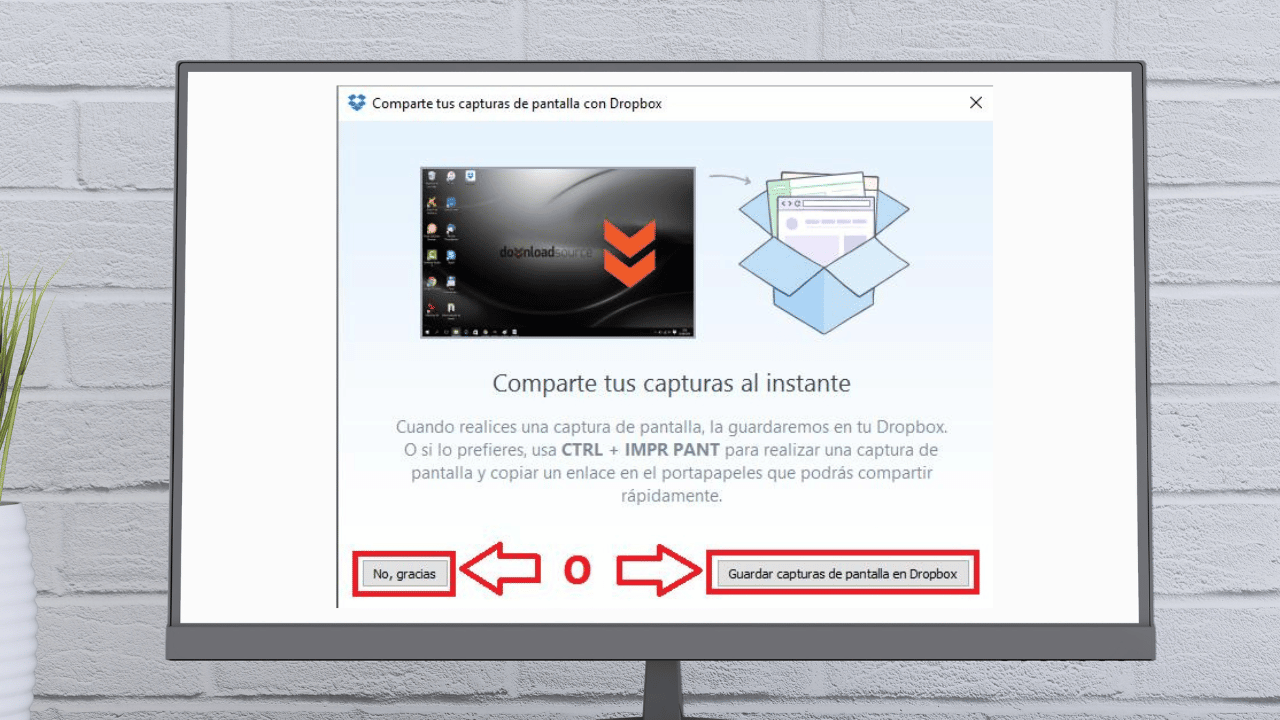
আপনার কম্পিউটারে ডিফল্ট ড্রপবক্স ফোল্ডার অবস্থান সরান
বিষয় ফিরে নির্বাচনী সিঙ্ক্রোনাইজেশন, সেই একই সিঙ্ক্রোনাইজেশন ট্যাবে আপনি ড্রপবক্স ফোল্ডারের ডিফল্ট অবস্থান দেখতে সক্ষম হবেন আপনার কম্পিউটারে. Windows এবং macOS প্রায়ই অসুবিধাজনক জায়গায় ড্রপবক্স ফোল্ডার রাখে।
বোতাম টিপুন সরানো ড্রপবক্স ফোল্ডার অবস্থানের অধীনে। তারপরে নতুন অবস্থান নির্বাচন করুন এবং ফোল্ডারটি তার সমস্ত সামগ্রী সহ সরানো হবে।
ড্রপবক্সে ডিফল্ট "সংরক্ষণ" অবস্থান পরিবর্তন করুন
আপনার কম্পিউটার বা ব্রাউজার সেটিংসে, আপনাকে ফাইলগুলি সংরক্ষণ করার জন্য একটি ডিফল্ট অবস্থান নির্দিষ্ট করতে বলা হয়৷ ভাল জিনিস হল যে আপনি আপনার ড্রপবক্স ফোল্ডারের একটি নতুন অবস্থান নির্দিষ্ট করতে পারেন, যাতে আপনি যা ডাউনলোড করেন তা সমস্ত কম্পিউটারে সিঙ্ক্রোনাইজ করা হয়৷
তবে, এর একমাত্র অসুবিধা হল, আপনার নিশ্চিত হওয়া উচিত যে আপনার ড্রপবক্সে পর্যাপ্ত জায়গা আছে, যতক্ষণ না আপনি বড় ফাইল ডাউনলোড করার অভ্যাস করছেন।
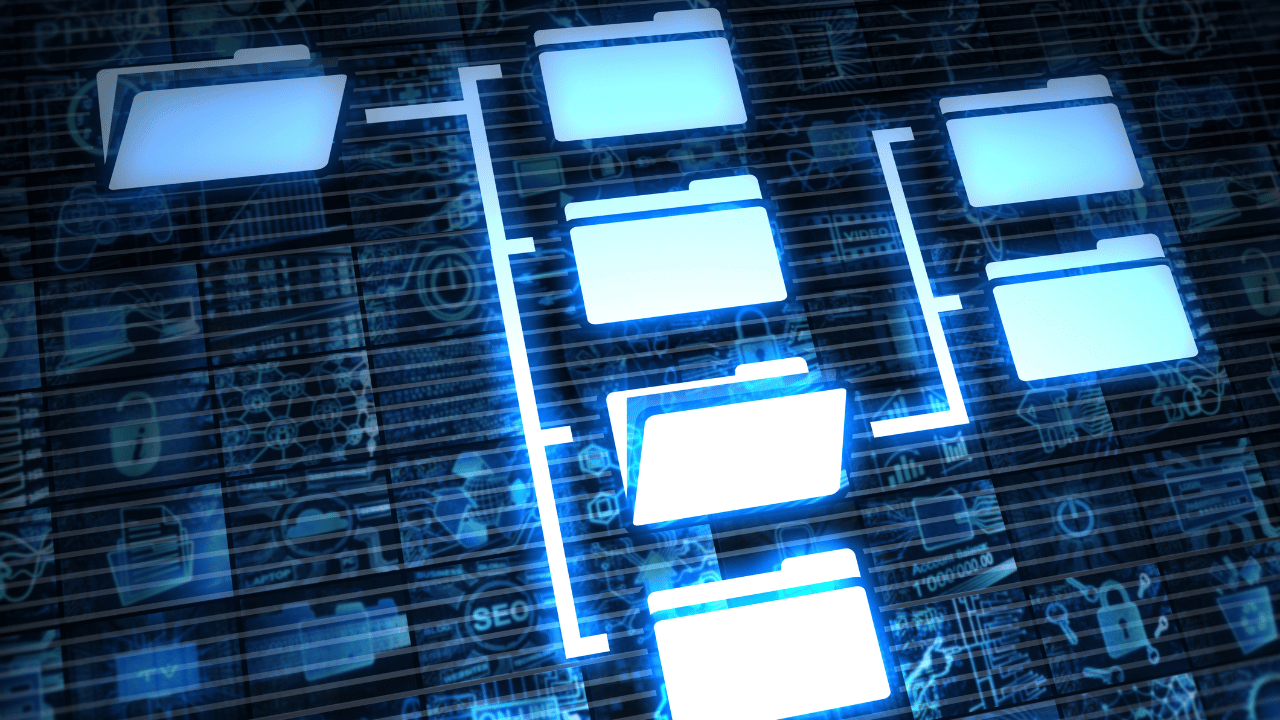
BoxCryptor দিয়ে ড্রপবক্স ফাইল সুরক্ষিত করুন
ক্লাউড স্টোরেজের একটি খারাপ দিক হল (এখন পর্যন্ত) এটি এনক্রিপশন অফার করে না। একমাত্র ব্যতিক্রম হল সিঙ্ক, কিন্তু ড্রপবক্স কোনো ধরনের ফাইল এনক্রিপশন অফার করে না।
তারা না করা পর্যন্ত, একটি ভাল বিকল্প হয় BoxCryptor. একটি সীমিত ফ্রি সংস্করণ এবং দুটি অর্থপ্রদানের সংস্করণ সহ, BoxCryptor আপনার কম্পিউটারে একটি ভার্চুয়াল ড্রাইভ তৈরি করে, যা আপনার নতুন ড্রপবক্স ফোল্ডারে পরিণত হয়।
যখন আপনি ফোল্ডারে একটি ফাইল টেনে আনেন, আপনি ড্রপবক্স সার্ভারে পাঠানোর আগে ফাইলটি এনক্রিপ্ট করা উচিত কিনা তা নির্দিষ্ট করতে পারেন।
আপনার ড্রপবক্স ফোল্ডারে অডিও রেকর্ডিং সংরক্ষণ করুন
আপনি যদি আপনার মোবাইল থেকে আপনার চিন্তাভাবনা অডিওতে অনুবাদ করতে চান তবে এই বিকল্পটি আপনার জন্য। আপনার যদি একটি অ্যান্ড্রয়েড মোবাইল থাকে, স্মার্ট রেকর্ডার হল এমন একটি অ্যাপ যার সাহায্যে আপনি রেকর্ডিং শেষ করার পরে আপনার ড্রপবক্স ফোল্ডারে রেকর্ডিং আপলোড করতে পারবেন।

আপনার কাছে ড্রপবক্সে পর্যাপ্ত জায়গা আছে কিনা তা নিশ্চিত করা গুরুত্বপূর্ণ যে সমস্ত MP3 ফাইলগুলি জমা হতে শুরু করবে।
আপনি এখন থেকে ড্রপবক্স কেন ব্যবহার করবেন?
ড্রপবক্স ব্যবহার করতে দেরি হয় না, যেহেতু এটি সবচেয়ে বিশিষ্ট ক্লাউড স্টোরেজ পরিষেবাগুলির মধ্যে একটি, ফাইল এবং ফোল্ডার উভয় সংরক্ষণ এবং ভাগ করার বিকল্প অফার করে।
ড্রপবক্স থেকে সর্বাধিক লাভ করা উপকারী হতে পারে কারণ এটি আপনাকে হার্ড ড্রাইভের স্থান বাঁচাতে এবং ইন্টারনেট সংযোগের সাথে যে কোনও জায়গা থেকে আপনার ফাইলগুলি অ্যাক্সেস করতে সহায়তা করতে পারে৷ আপনি সহজেই এবং সুবিধাজনকভাবে অন্যান্য ব্যবহারকারীদের সাথে ভাগ করতে এবং এমনকি সহযোগিতা করতে পারেন৷
এটি গুরুত্বপূর্ণ যে আপনি কীভাবে ড্রপবক্স ব্যবহার করবেন তা বিবেচনা করুন যাতে এটি আপনার চাহিদাগুলি সর্বোত্তমভাবে পূরণ করতে পারে এবং এই প্ল্যাটফর্মটি ব্যবহার করে সর্বাধিক সুবিধা পেতে পারে৷